
Способ 1: TutorialsPoint
В онлайн-сервисе TutorialsPoint собрано множество самых разных редакторов, включая и интересующий нас сегодня LaTeX. Этот инструмент поддерживает автоматическое добавление всех необходимых символов, формул, стрелок и других обозначений, а также функций, шрифтов и операций.
-
Находясь на главной странице сайта TutorialsPoint, в разделе «Document Editors» выберите «LaTeX».
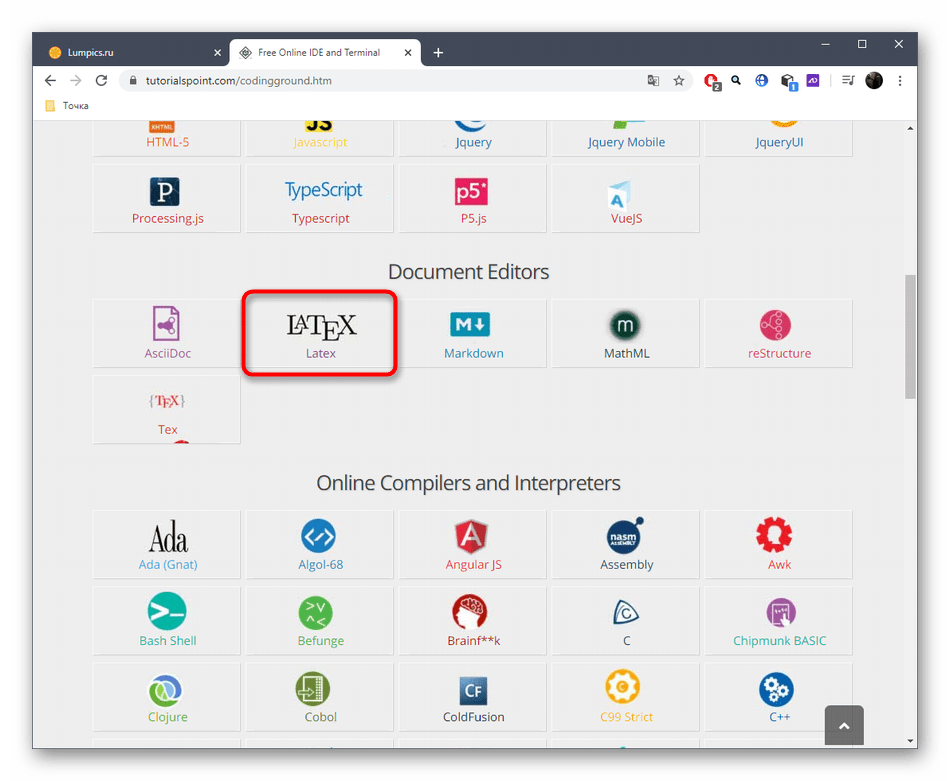
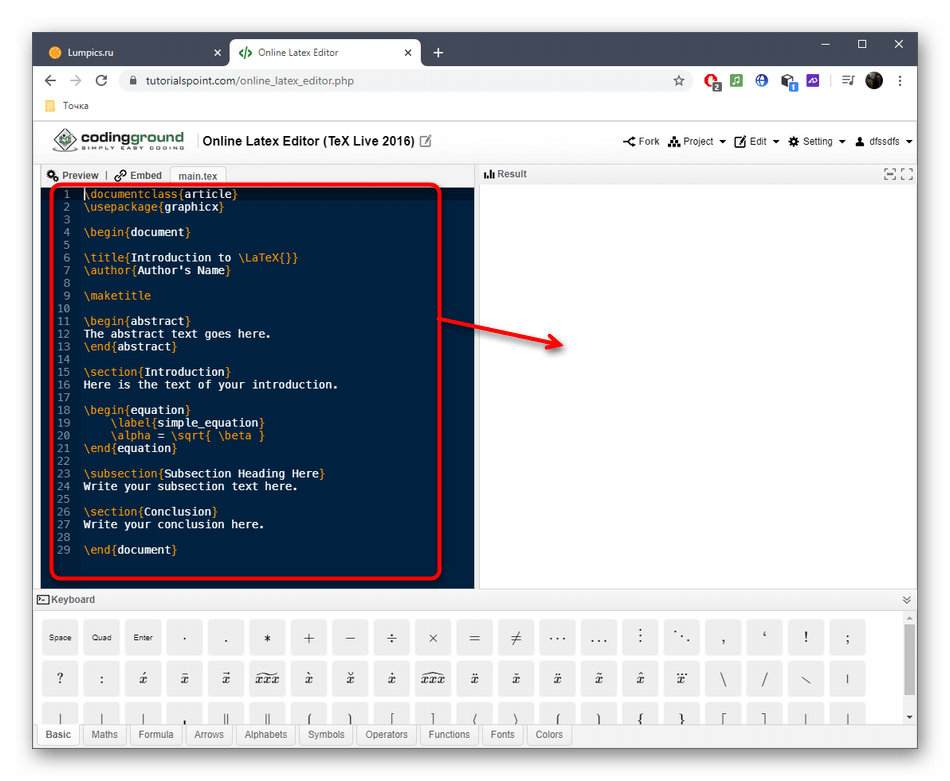
Используйте расположенные внизу символы, перемещаясь между вкладками, чтобы найти необходимый элемент.

После нажатия по любой из плиток ее содержимое автоматически будет добавлено в активную область документа в требуемом форматировании.
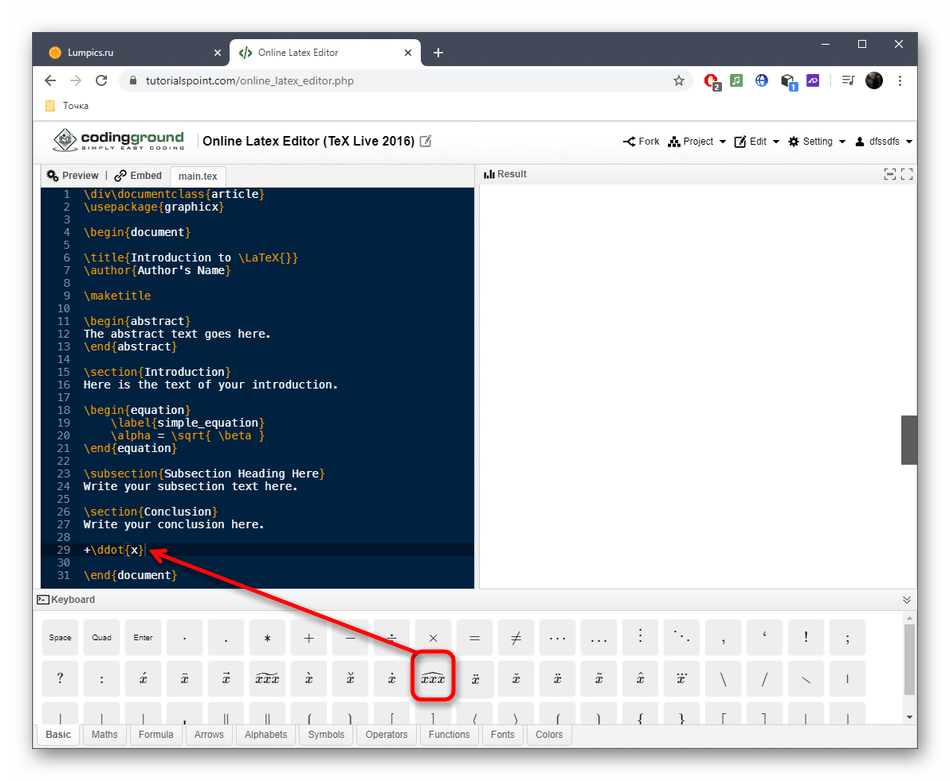
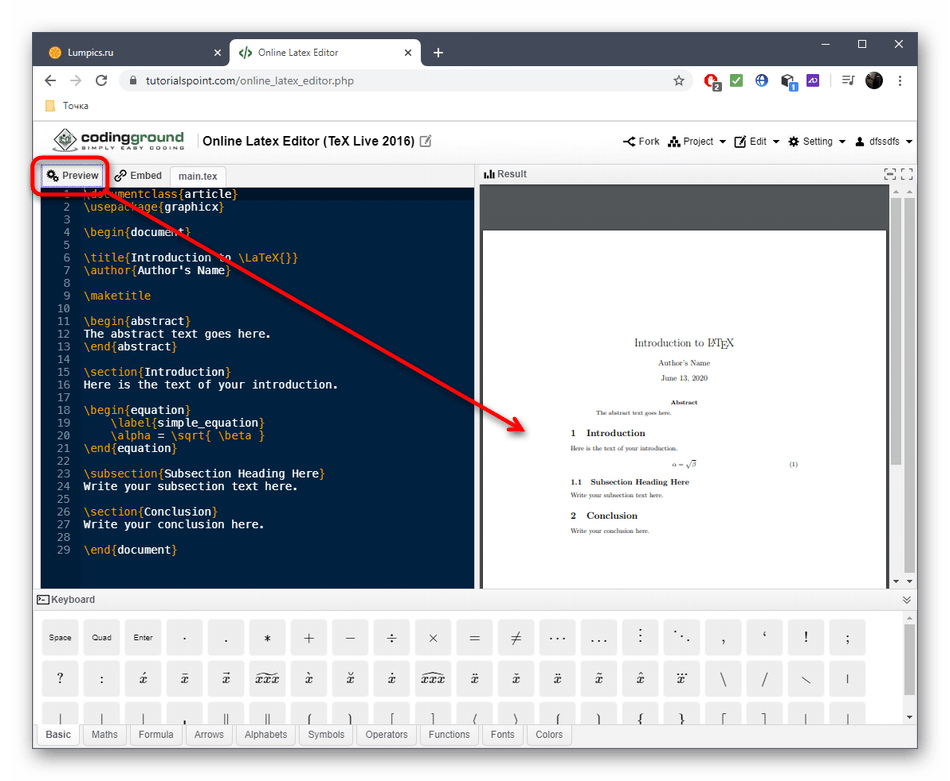
При помощи верхней таблицы можете подключить к TutorialsPoint свой личный профиль, сохраняя проекты и делясь прямыми ссылками на них. На этой же панели находятся и основные элементы для отмены или повтора действий.

По завершении редактирования документа кликните по кнопке в виде стрелки вниз, чтобы загрузить его на компьютер в формате PDF.

При открытии «Проводника» задайте название и расположение файла.

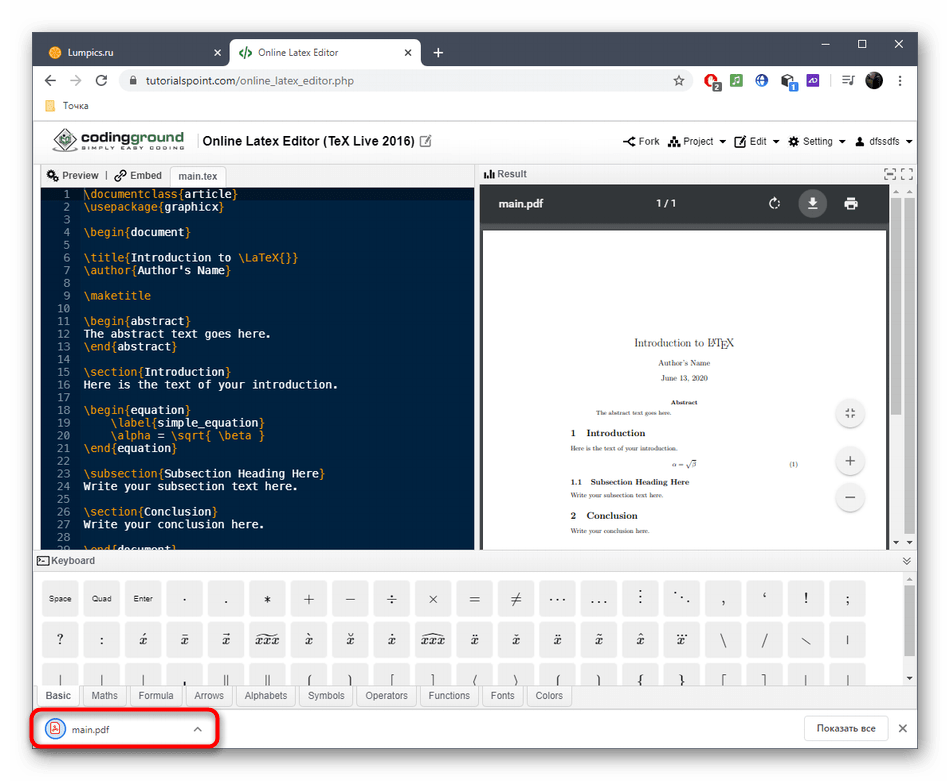
Способ 2: Overleaf
Overleaf — еще один популярный редактор LaTeX онлайн, в котором поддерживается древовидное оформление проектов и есть целый ряд шаблонов с заготовленным правильным оформлением. Процесс взаимодействия с простым проектом выглядит так:
-
После перехода на сайт Overleaf зарегистрируйтесь или авторизуйтесь через аккаунт в любой поддерживаемой социальной сети.
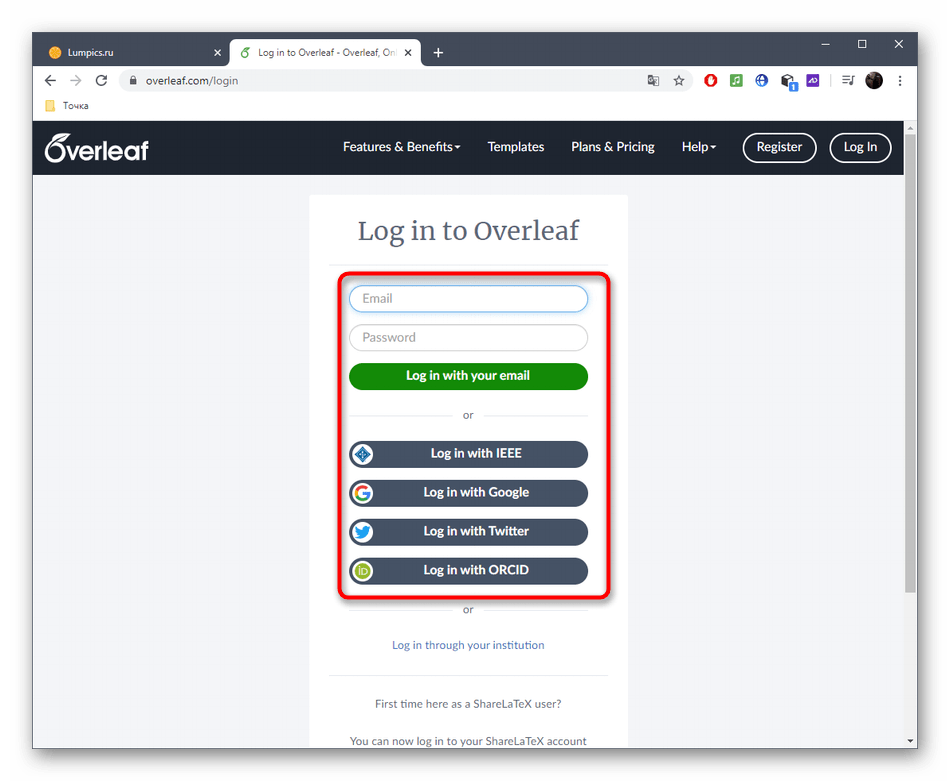
На панели управления слева нажмите «New Project».
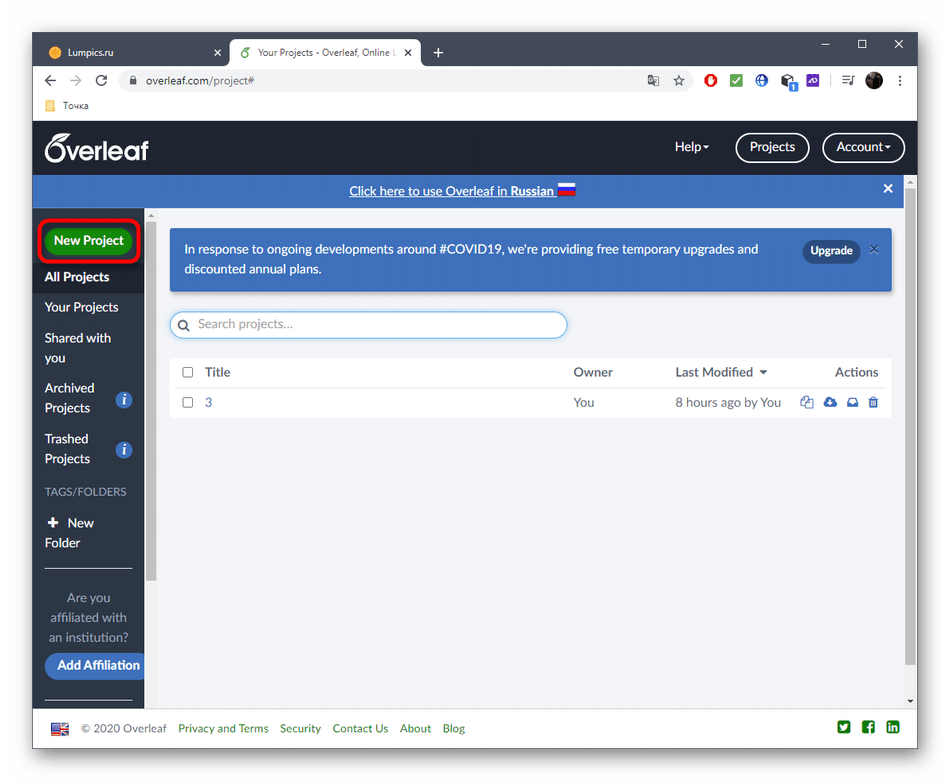
После отображения выпадающего меню найдите там подходящую заготовку или создайте пустой проект.

При использовании шаблонов можно ознакомиться с разными вариантами, определяя подходящий.

На странице детального описания шаблона нажмите «Open as Template» для перехода к редактированию.

Основное содержимое находится в файле формата TEX, а редактор открывается нажатием по правой стрелке, находящейся левее блока предпросмотра.

Единственным недостатком Overleaf можно считать отсутствие синтаксически оформленных формул и других символов, которые вставляются в документ, поэтому оформлять каждый стиль придется самостоятельно.

На помощь придет продвинутый режим под названием «Rich Text».
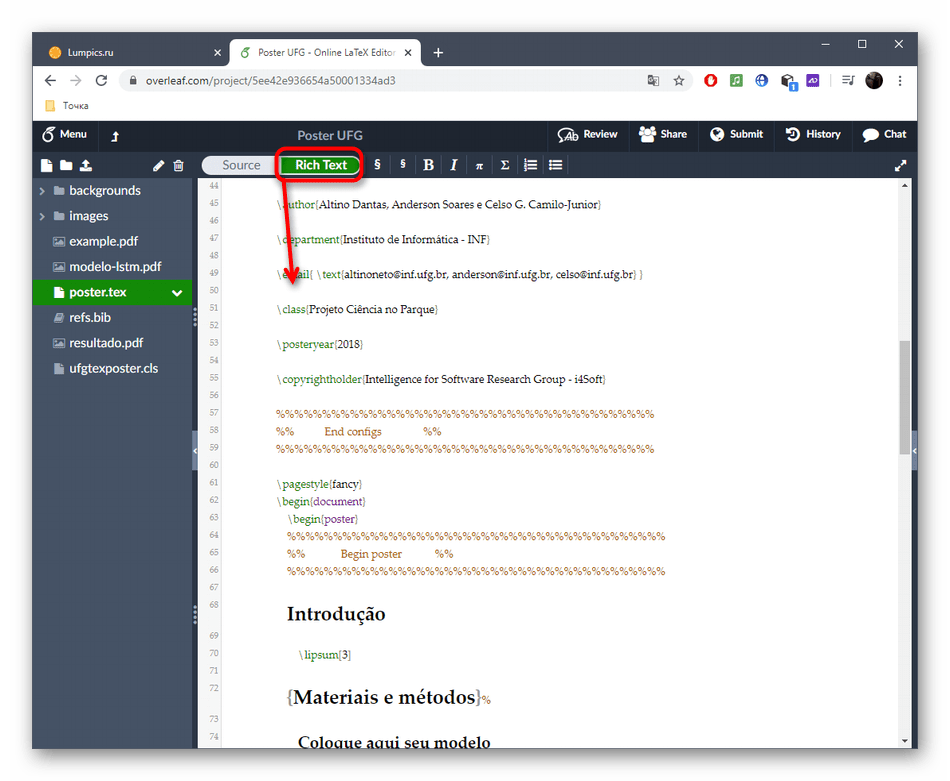
Здесь есть ряд основных элементов форматирования, которые помогут выделить параграфы, сделать текст жирным или курсивом и добавить некоторые специфические знаки.
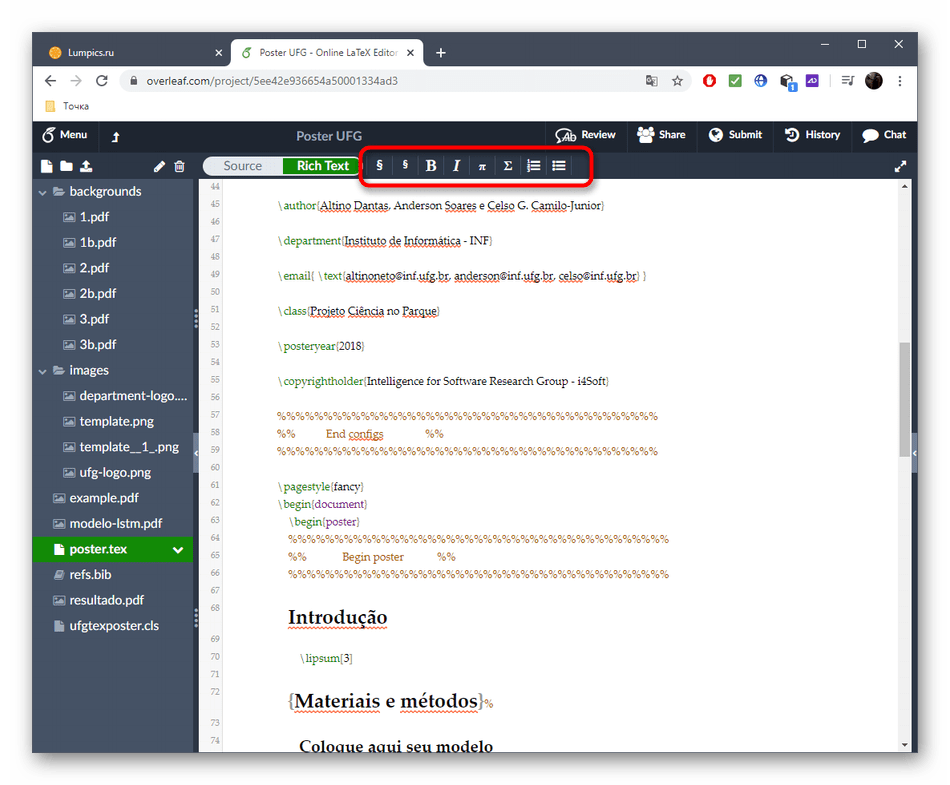
Слева находится древовидная структура проекта, где в отдельных папках располагаются используемые изображения и другие объекты. Изменяйте их или добавляйте свои в любом порядке.
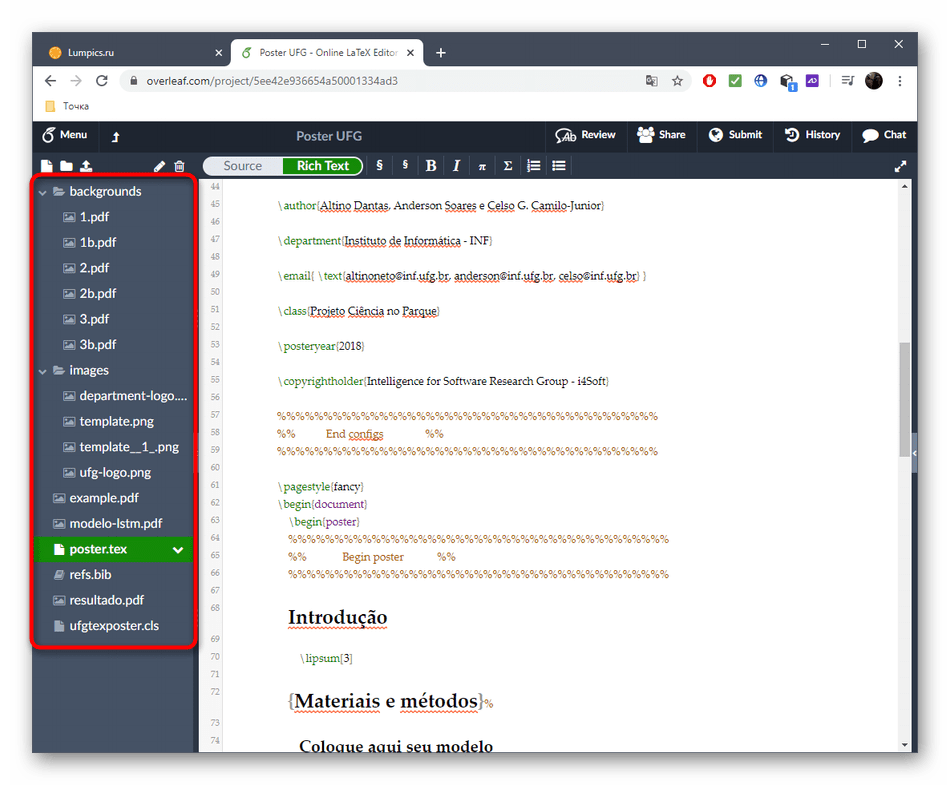
В окне предпросмотра есть кнопка «Recompile», клик по которой запускает повторную сборку проекта после внесения изменений. Там и ознакомьтесь с полученным результатом.

Нажмите по кнопке «Download», если проект готов к загрузке на компьютер в виде PDF-файла.

Полученный файл нельзя редактировать должным образом, поэтому заранее удостоверьтесь в том, что все содержимое там выполнено в правильном формате.
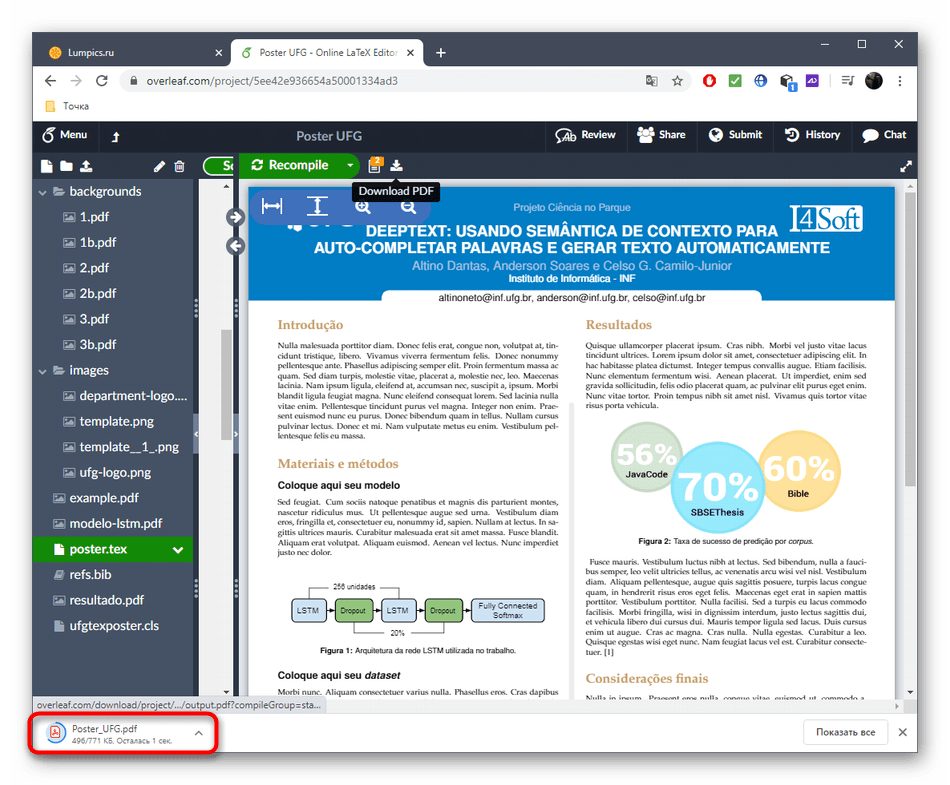
Способ 3: LaTeX Base
Онлайн-сервис LaTeX Base подойдет в тех случаях, когда пользователь заранее знает, как прописывать в документе специфические символы и умеет работать с подключаемыми библиотеками. Очевидным преимуществом этого решения является возможность вручную добавить все необходимые пакеты, но грамотно реализовать эту возможность получится только у опытных юзеров.
-
Сразу же после перехода по ссылке выше отобразится редактор LaTeX Base с готовым шаблоном. Справа отображается уже скомпилированный вариант.

Если нужно создать проект с нуля, поместив туда только основные синтаксические элементы, нажмите по кнопке в виде плюса, расположенной на верхней панели.

Для загрузки дополнительных пакетов щелкните по кнопке с изображением коробки.

Там отыщите подходящие пакеты для использования таблиц, шрифтов, математических формул или ссылок.

При нажатии по одному из пакетов произойдет переход на его официальную страницу, где можно получить документацию.
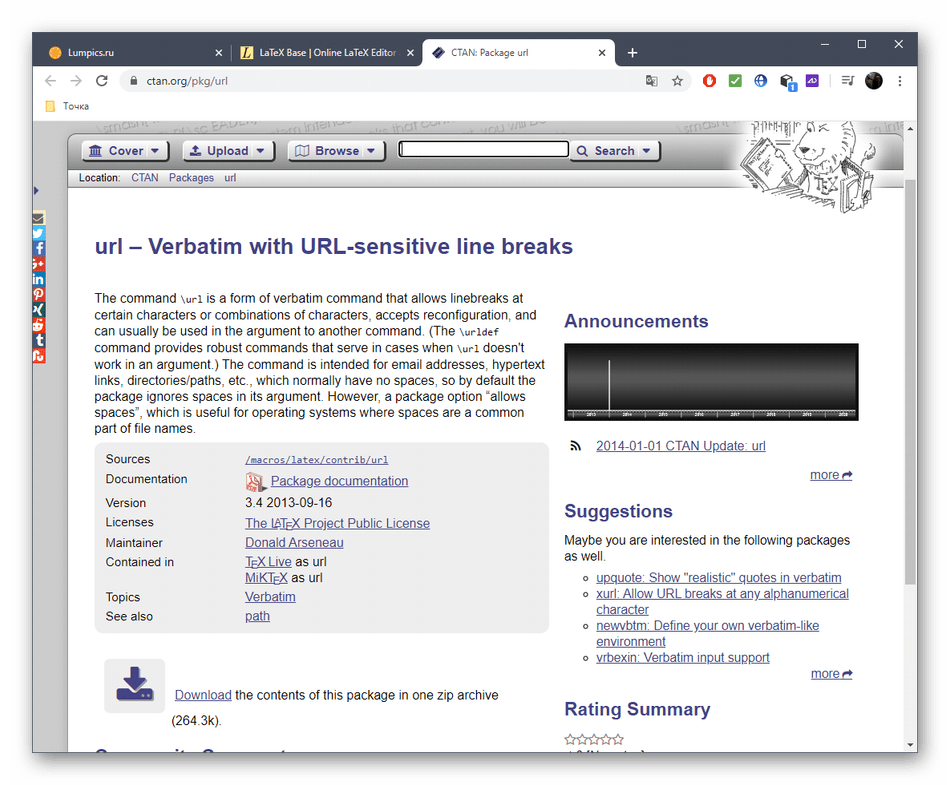
После добавления все пакеты будут отображаться в начале кода.
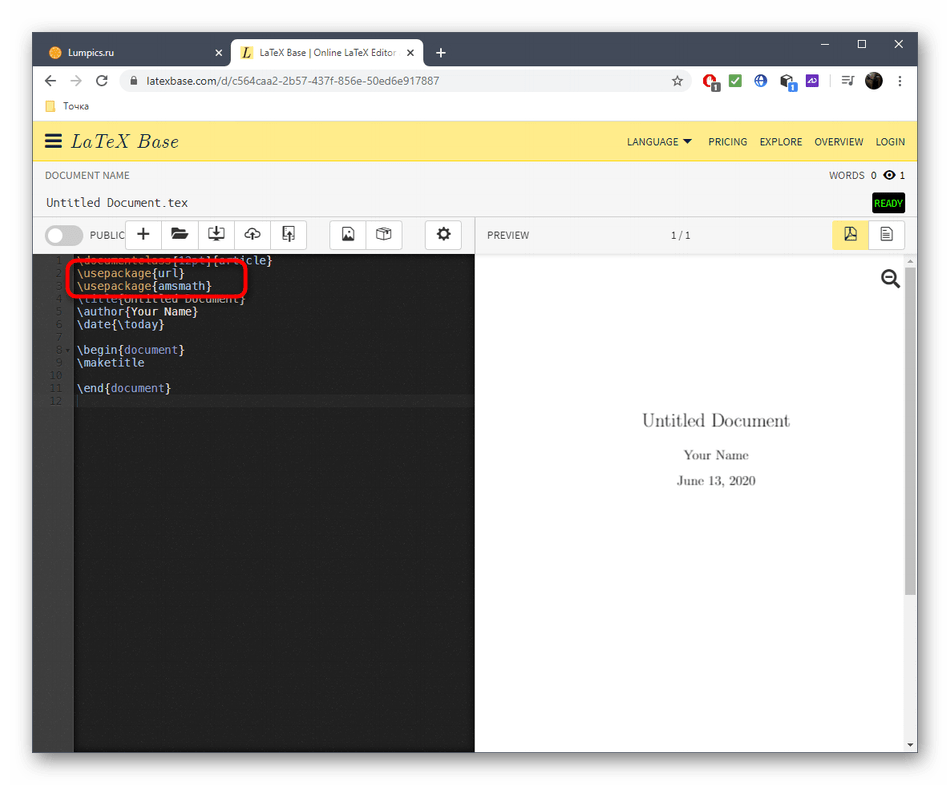
Функцией «Autocompile» упростите процесс просмотра результата при редактировании.

После окончания работы над проектом переходите к его скачиванию.
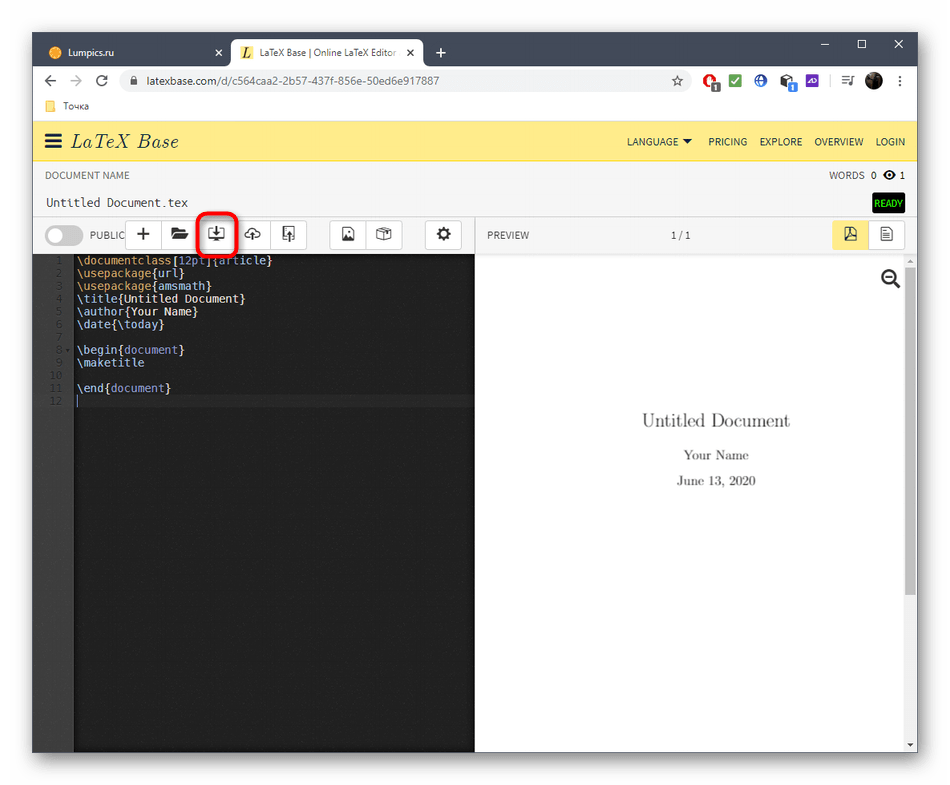
Он будет загружен на ПК в виде архива, где один из файлов имеет формат PDF, а другой TEX.
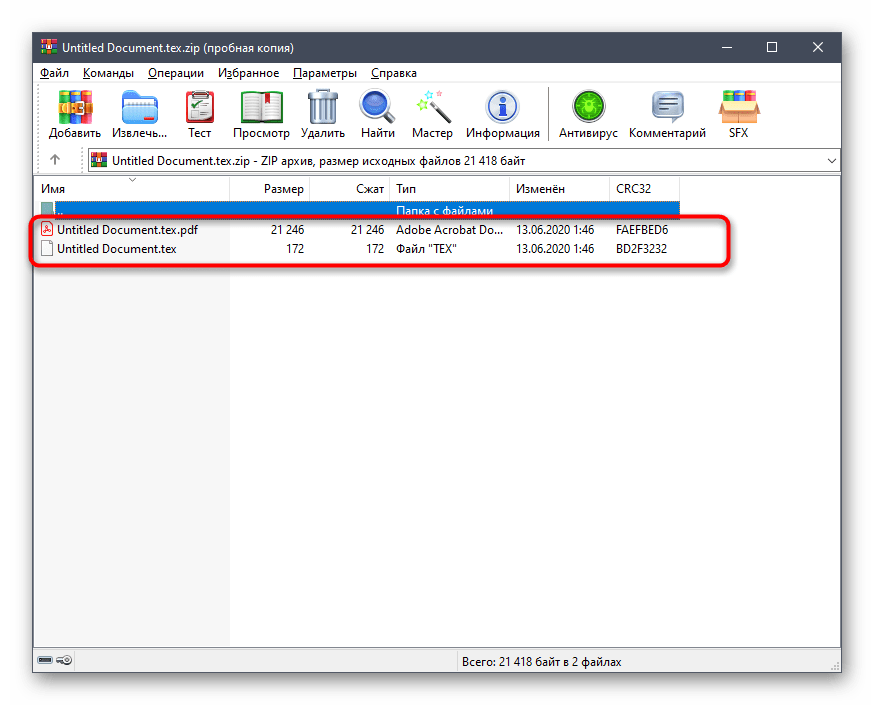
 Мы рады, что смогли помочь Вам в решении проблемы.
Мы рады, что смогли помочь Вам в решении проблемы.
Добавьте сайт Lumpics.ru в закладки и мы еще пригодимся вам.
Отблагодарите автора, поделитесь статьей в социальных сетях.
 Опишите, что у вас не получилось. Наши специалисты постараются ответить максимально быстро.
Опишите, что у вас не получилось. Наши специалисты постараются ответить максимально быстро.
Як редагувати текст в форматі LaTeX онлайн
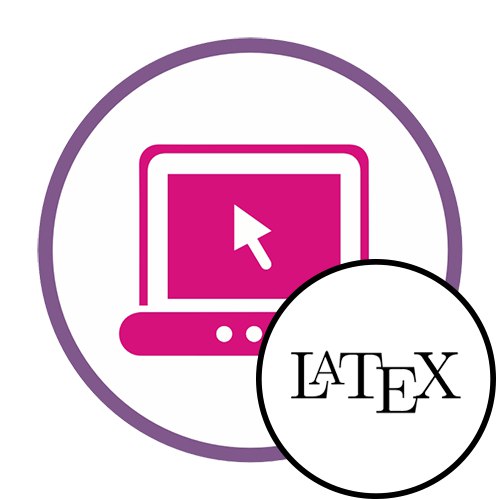
Спосіб 1: TutorialsPoint
В онлайн-сервісі TutorialsPoint зібрано безліч найрізноманітніших редакторів, включаючи і цікавий для нас сьогодні LaTeX. Цей інструмент підтримує автоматичне додавання всіх необхідних символів, формул, стрілок і інших позначень, а також функцій, шрифтів і операцій.
-
Перебуваючи на головній сторінці сайту TutorialsPoint, в розділі «Document Editors» Виберіть «LaTeX».


Використовуйте розташовані внизу символи, переміщаючись між вкладками, щоб знайти необхідний елемент.

Після натискання уздовж будь-яких плиток її вміст автоматично буде додано в активну область документа в необхідному форматуванні.


За допомогою верхньої таблиці можете підключити до TutorialsPoint свій особистий профіль, зберігаючи проекти і ділячись прямими посиланнями на них. На цій же панелі знаходяться і основні елементи для скасування або повтору дій.

По завершенні редагування документа клацніть на кнопці у вигляді стрілки вниз, щоб завантажити його на комп’ютер у форматі PDF.

При відкритті «Провідника» задайте назву і розташування файлу.

Після завантаження переходите до перегляду вмісту, переконавшись в його коректному відображенні.

Спосіб 2: Overleaf
Overleaf — ще один популярний редактор LaTeX онлайн, в якому підтримується деревоподібна оформлення проектів і є цілий ряд шаблонів з заготовленим правильним оформленням. Процес взаємодії з простим проектом виглядає так:
-
Після переходу на сайт Overleaf зареєструйтесь або авторизуйтесь через акаунт у будь-який підтримуваної соціальної мережі.

На панелі управління зліва натисніть «New Project».

Коли нарешті з’явиться меню, що випадає знайдіть там відповідну заготовку або створіть порожній проект.

При використанні шаблонів можна ознайомитися з різними варіантами, визначаючи відповідний.

На сторінці детального опису шаблону натисніть «Open as Template» для переходу до редагування.

Основне вміст знаходиться в файлі формату TEX, а редактор відкривається натисканням по правій стрілкою, що знаходиться лівіше блоку попереднього перегляду.

Єдиним недоліком Overleaf можна вважати відсутність синтаксично оформлених формул та інших символів, які вставляються в документ, тому оформляти кожен стиль доведеться самостійно.

На допомогу прийде просунутий режим під назвою «Rich Text».

Тут є ряд основних елементів форматування, які допоможуть виділити параграфи, зробити текст жирним або курсивом і додати деякі специфічні знаки.

Зліва знаходиться деревоподібна структура проекту, де в окремих папках розташовуються використовувані зображення та інші об’єкти. Змінюйте їх або додавайте свої в будь-якому порядку.

У вікні попереднього перегляду є кнопка «Recompile», Клік по якій запускає повторне складання проекту після внесення змін. Там і ознайомтеся з отриманим результатом.

Натисніть по кнопці «Download», Якщо проект готовий до завантаження на комп’ютер у вигляді PDF-файлу.

Отриманий файл можна редагувати належним чином, тому заздалегідь переконайтеся в тому, що весь вміст там виконано в правильному форматі.

Спосіб 3: LaTeX Base
Онлайн-сервіс LaTeX Base підійде в тих випадках, коли користувач заздалегідь знає, як прописувати в документі специфічні символи і вміє працювати з підключаються бібліотеками. Очевидною перевагою цього рішення є можливість вручну додати всі необхідні пакети, але грамотно реалізувати цю можливість вийде тільки у досвідчених користувачів.
-
Відразу ж після переходу за посиланням вище відобразиться редактор LaTeX Base з готовим шаблоном. Справа відображається вже скомпільований варіант.

Якщо потрібно створити проект з нуля, помістивши туди тільки основні синтаксичні елементи, натисніть на кнопку в вигляді плюса, розташованої на верхній панелі.

Для завантаження додаткових пакетів натисніть на кнопку із зображенням коробки.

Там знайдете підходящі пакети для використання таблиць, шрифтів, математичних формул або посилань.

При натисканні по одному з пакетів відбудеться перехід на його офіційну сторінку, де можна отримати документацію.

Після додавання все пакети будуть відображатися на початку коду.

функцією «Autocompile» спростите процес перегляду результату при редагуванні.

Після закінчення роботи над проектом переходите до його скачування.

Він буде завантажений на ПК у вигляді архіву, де один з файлів має формат PDF, а інший TEX.
Як редагувати текст в форматі LaTeX онлайн
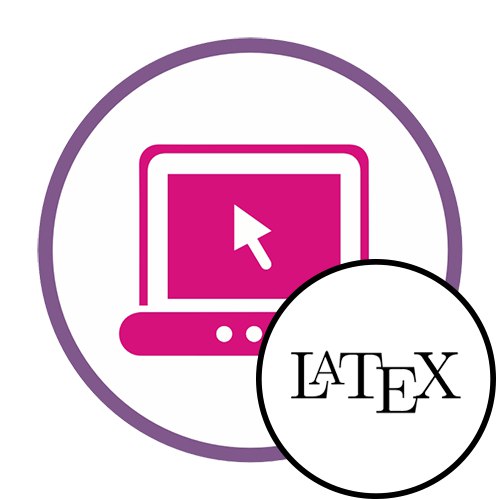
Спосіб 1: TutorialsPoint
В онлайн-сервісі TutorialsPoint зібрано безліч найрізноманітніших редакторів, включаючи і цікавий для нас сьогодні LaTeX. Цей інструмент підтримує автоматичне додавання всіх необхідних символів, формул, стрілок і інших позначень, а також функцій, шрифтів і операцій.
-
Перебуваючи на головній сторінці сайту TutorialsPoint, в розділі «Document Editors» Виберіть «LaTeX».


Використовуйте розташовані внизу символи, переміщаючись між вкладками, щоб знайти необхідний елемент.

Після натискання уздовж будь-яких плиток її вміст автоматично буде додано в активну область документа в необхідному форматуванні.


За допомогою верхньої таблиці можете підключити до TutorialsPoint свій особистий профіль, зберігаючи проекти і ділячись прямими посиланнями на них. На цій же панелі знаходяться і основні елементи для скасування або повтору дій.

По завершенні редагування документа клацніть на кнопці у вигляді стрілки вниз, щоб завантажити його на комп’ютер у форматі PDF.

При відкритті «Провідника» задайте назву і розташування файлу.

Після завантаження переходите до перегляду вмісту, переконавшись в його коректному відображенні.

Спосіб 2: Overleaf
Overleaf — ще один популярний редактор LaTeX онлайн, в якому підтримується деревоподібна оформлення проектів і є цілий ряд шаблонів з заготовленим правильним оформленням. Процес взаємодії з простим проектом виглядає так:
-
Після переходу на сайт Overleaf зареєструйтесь або авторизуйтесь через акаунт у будь-який підтримуваної соціальної мережі.

На панелі управління зліва натисніть «New Project».

Коли нарешті з’явиться меню, що випадає знайдіть там відповідну заготовку або створіть порожній проект.

При використанні шаблонів можна ознайомитися з різними варіантами, визначаючи відповідний.

На сторінці детального опису шаблону натисніть «Open as Template» для переходу до редагування.

Основне вміст знаходиться в файлі формату TEX, а редактор відкривається натисканням по правій стрілкою, що знаходиться лівіше блоку попереднього перегляду.

Єдиним недоліком Overleaf можна вважати відсутність синтаксично оформлених формул та інших символів, які вставляються в документ, тому оформляти кожен стиль доведеться самостійно.

На допомогу прийде просунутий режим під назвою «Rich Text».

Тут є ряд основних елементів форматування, які допоможуть виділити параграфи, зробити текст жирним або курсивом і додати деякі специфічні знаки.

Зліва знаходиться деревоподібна структура проекту, де в окремих папках розташовуються використовувані зображення та інші об’єкти. Змінюйте їх або додавайте свої в будь-якому порядку.

У вікні попереднього перегляду є кнопка «Recompile», Клік по якій запускає повторне складання проекту після внесення змін. Там і ознайомтеся з отриманим результатом.

Натисніть по кнопці «Download», Якщо проект готовий до завантаження на комп’ютер у вигляді PDF-файлу.

Отриманий файл можна редагувати належним чином, тому заздалегідь переконайтеся в тому, що весь вміст там виконано в правильному форматі.

Спосіб 3: LaTeX Base
Онлайн-сервіс LaTeX Base підійде в тих випадках, коли користувач заздалегідь знає, як прописувати в документі специфічні символи і вміє працювати з підключаються бібліотеками. Очевидною перевагою цього рішення є можливість вручну додати всі необхідні пакети, але грамотно реалізувати цю можливість вийде тільки у досвідчених користувачів.
-
Відразу ж після переходу за посиланням вище відобразиться редактор LaTeX Base з готовим шаблоном. Справа відображається вже скомпільований варіант.

Якщо потрібно створити проект з нуля, помістивши туди тільки основні синтаксичні елементи, натисніть на кнопку в вигляді плюса, розташованої на верхній панелі.

Для завантаження додаткових пакетів натисніть на кнопку із зображенням коробки.

Там знайдете підходящі пакети для використання таблиць, шрифтів, математичних формул або посилань.

При натисканні по одному з пакетів відбудеться перехід на його офіційну сторінку, де можна отримати документацію.

Після додавання все пакети будуть відображатися на початку коду.

функцією «Autocompile» спростите процес перегляду результату при редагуванні.

Після закінчення роботи над проектом переходите до його скачування.

Він буде завантажений на ПК у вигляді архіву, де один з файлів має формат PDF, а інший TEX.
Как да редактирате LaTeX текст онлайн
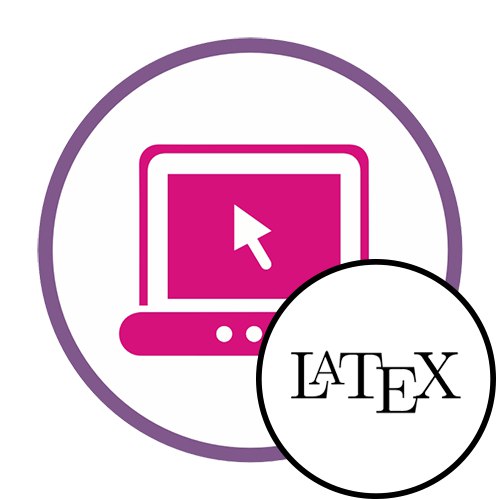
Метод 1: TutorialsPoint
Онлайн услугата TutorialsPoint съдържа много различни редактори, включително LaTeX, който ни интересува днес. Този инструмент поддържа автоматично добавяне на всички необходими символи, формули, стрелки и други символи, както и функции, шрифтове и операции.
-
На началната страница на сайта TutorialsPoint под «Редактори на документи» изберете «LaTeX».


Използвайте символите по-долу, докато се движите между раздели, за да намерите елемента, който искате.

След като щракнете върху някоя от плочките, нейното съдържание автоматично ще бъде добавено към активната област на документа в необходимото форматиране.


Използвайки горната таблица, можете да свържете личния си профил с TutorialsPoint, като запазвате проекти и споделяте преки връзки към тях. Същият панел съдържа основните елементи за отмяна или повторение на действията.

Когато приключите с редактирането на документа, щракнете върху бутона със стрелка надолу, за да го изтеглите на вашия компютър в PDF формат.

При отваряне «Изследовател» задайте името и местоположението на файла.

След изтеглянето продължете с разглеждането на съдържанието, като се уверите, че се показва правилно.

Метод 2: Надясно
Overleaf е друг популярен онлайн LaTeX редактор, който поддържа дървовиден дизайн на проекти и има набор от шаблони с предварително направеното правилно оформление. Процесът на взаимодействие с прост проект изглежда така:
-
След като отидете на уебсайта Overleaf, регистрирайте се или влезте чрез акаунт във всяка поддържана социална мрежа.

В левия контролен панел щракнете върху «Нов проект».

След като се покаже падащото меню, намерете подходящ шаблон там или създайте празен проект.

Когато използвате шаблони, можете да се запознаете с различни опции, като определите подходящия.

На страницата с подробности за шаблона щракнете „Отваряне като шаблон“ за да преминете към редактиране.

Основното съдържание е в TEX файл и редакторът се отваря, като щракнете върху стрелката надясно, разположена вляво от блока за предварителен преглед.

Единственият недостатък на Overleaf е липсата на синтактично форматирани формули и други символи, които се вмъкват в документа, така че ще трябва да проектирате всеки стил сами.

Извикан е разширен режим «Богат текст».

Тук има редица основни елементи за форматиране, които ви помагат да откроите абзаците, да направите текста получер или курсив и да добавите някои специфични знаци.

Вляво има дървовидна структура на проекта, където използваните изображения и други обекти са разположени в отделни папки. Променете ги или добавете свои в произволен ред.

В прозореца за предварителен преглед има бутон „Прекомпилиране“, щраквайки върху което започва възстановяване на проекта след извършване на промени. Там и вижте резултата.

Щракнете върху бутона «Изтегли»ако проектът е готов за изтегляне на вашия компютър като PDF файл.

Полученият файл не може да бъде редактиран правилно, затова се уверете предварително, че цялото съдържание е в правилния формат.

Метод 3: LaTeX база
Онлайн услугата LaTeX Base е подходяща в случаите, когато потребителят знае предварително как да пише конкретни знаци в документа и знае как да работи с библиотеки с приставки. Очевидното предимство на това решение е възможността за ръчно добавяне на всички необходими пакети, но само опитни потребители ще могат правилно да внедрят тази функция.
-
Веднага след щракване върху връзката по-горе, ще се покаже редакторът на LaTeX Base с готов шаблон. Вече съставената версия се показва вдясно.

Ако трябва да създадете проект от нулата, като поставите там само елементите на основния синтаксис, щракнете върху бутона плюс, разположен в горния панел.

Щракнете върху бутона за кутия, за да изтеглите допълнителни пакети.

Там намерете подходящи пакети за използване на таблици, шрифтове, математически формули или връзки.

Когато кликнете върху един от пакетите, ще бъдете отведени до официалната му страница, където можете да получите документация.

След като бъдат добавени, всички пакети ще бъдат показани в началото на кода.

Функция „Автокомпилиране“ опростете процеса на преглед на резултата по време на редактиране.

След като приключите работата по проекта, продължете да го изтегляте.

Той ще бъде изтеглен на вашия компютър като архив, където единият от файловете е в PDF формат, а другият в TEX.
Online HTML Editor
The best real-time online HTML editor software kit with dynamic instant live visual preview and inline WYSIWYG editor using CKEditor and markup clean-up feature. Includes a HTML viewer, editor, compressor, beautifier and easy formatter. It’s impossible to create invalid code with this tool.
How To Use The HTML Editor?
 Before you start composing the content for a live website I advise you to experiment with the features populating the work area with a demo text clicking the Quick Tour menu item.
Before you start composing the content for a live website I advise you to experiment with the features populating the work area with a demo text clicking the Quick Tour menu item.
The visual editor works like a regular text composer program, just use the commands above the text area to adjust the content and in the meantime you’ll notice the source editor changing with it. If you’re familiar with HTML code composing then you can adjust the code on the right.
Being a free demonstration for the pro version, this tool has its limitations and it adds unwanted links to the edited documents. You can remove these manually before publishing the article.
What Can You Do With This Online WYSIWYG Editor
The control panel above the HTML source editor lists the most important commands:
Other important editing features
You can try these HTML editor features to practice and to maximize your coding efficiency.
- Document converter – To convert any visual document like Excel, PDF, Word to HTML just paste the doc in the visual editor and the markup will show up instantly on the right.
- Online text editor – Compose documents, just like in a rich text editor. Use the control panel to include images, tables, headings, lists and other items to your paper.
- Copy — paste – The editor won’t allow you to save the documents. For this you have to copy your generated code into a blank text file, change its extension to .html and open it in a web browser.
- Work with tables – Using the WYSIWYG editor panel you can create a table of any dimmension in only 2 clicks. There’s a cleaning option to convert them to styled DIV tags.
- Undo – Both editors have this function which allows to revert back the document to a previous state, ie. before the cleaning has been performed.
- Interactive demo – Take a 4-step tour going through the features clicking the Quick Tour menu item. Learn how to use the redactor and experiment with the demo text.
Never forget:
- Have a backup before using this tool to make sure you can always revert back to your original document.
- Always check your code before publishing on a live website. Check the quality of the article.
- This editor never saves or sends out your document, all operations are performed on your local computer.
- Like most websites, this one uses cookies.
Div Table Styling
Make sure you apply the CSS code below when you publish tables converted to div elements. Try the interactive online table styler which can generate grids from both div and table elements. These are both supported by this editor.
Please note that the class names used by us are slightly different than the ones used by DivTable.com.
Click and copy the code from the field below:
You can use this website absolutely free but by using this tool you accept to link to this website or our partner sites. If you don’t want this, please subscribe for a pro HTMLG license and you get even more HTML editing features.
Please send us an email to  if you have any suggestion or you just want to say hello.
if you have any suggestion or you just want to say hello.
Использование редакторов формул в режиме онлайн
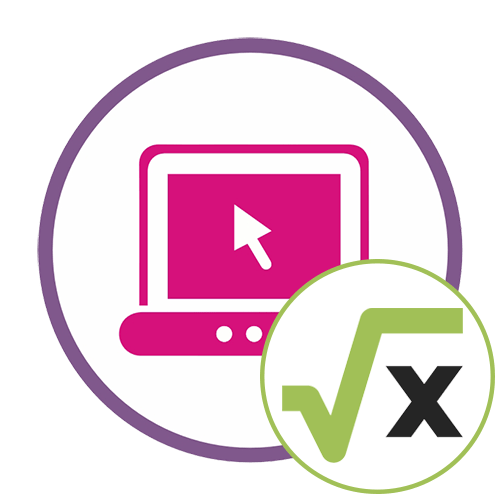
Способ 1: Wiris
Wiris — самый продвинутый из всех онлайн-сервисов, о которых пойдет речь в данной статье. Его особенность заключается в том, что он состоит сразу из нескольких модулей, предназначенных для редактирования формул разных форматов. Это позволит абсолютно каждому пользователю отыскать подходящий для себя инструмент и вписать необходимые значения. Предлагаем разобраться с общим принципом взаимодействия с данным сайтом.
-
Воспользуйтесь ссылкой выше, чтобы перейти на главную страницу сайта. Здесь вы увидите первый блок редактора, который называется «Простая панель инструментов».

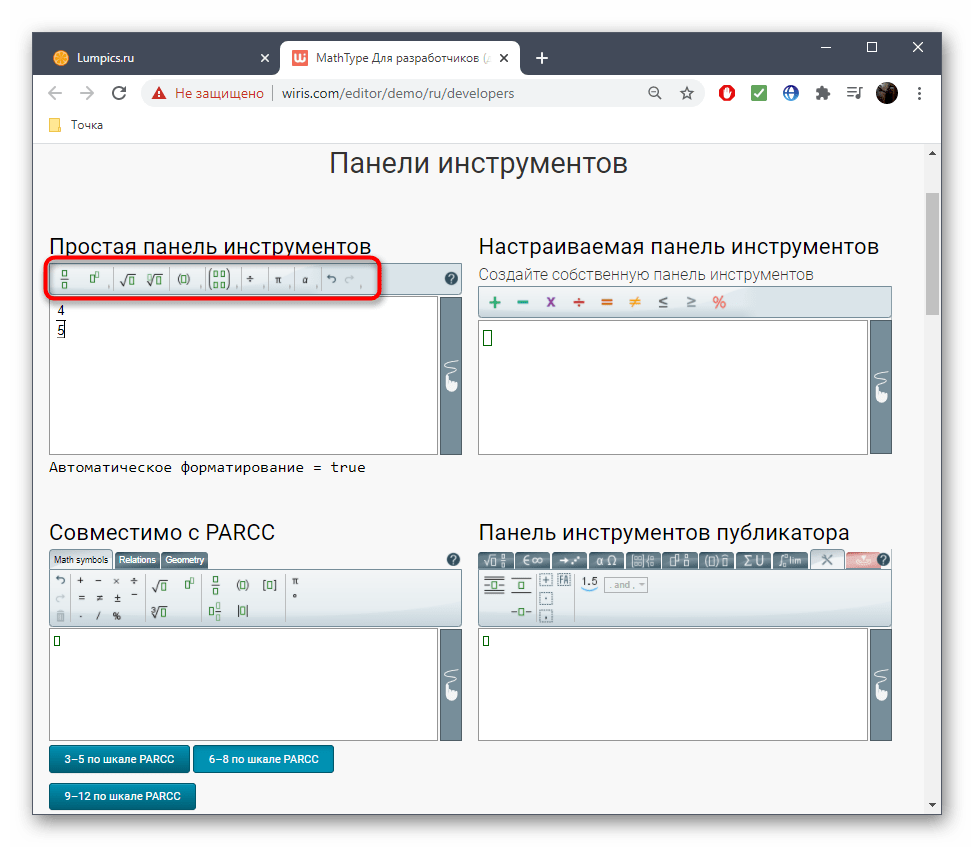
Щелкните левой кнопкой мыши по одному из инструментов, чтобы добавить его в редактор, а затем активируйте курсор на том самом квадрате и впишите туда требуемое число.

Если какое-то действие нужно отменить, примените для этого специальную виртуальную кнопку с изображением стрелочки.
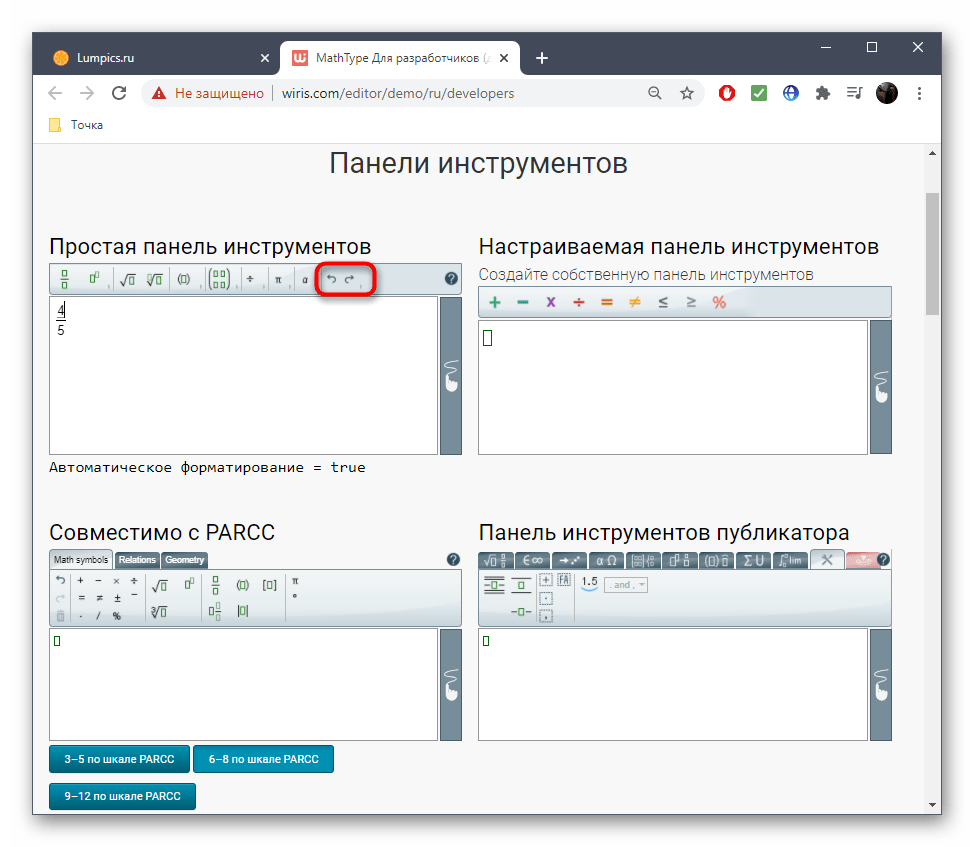

При переходе в этот режим откроется небольшой лист в клеточку, где и осуществляется написание всех чисел, аргументов и прочего содержимого формул. При необходимости вернитесь назад в классическое представление.
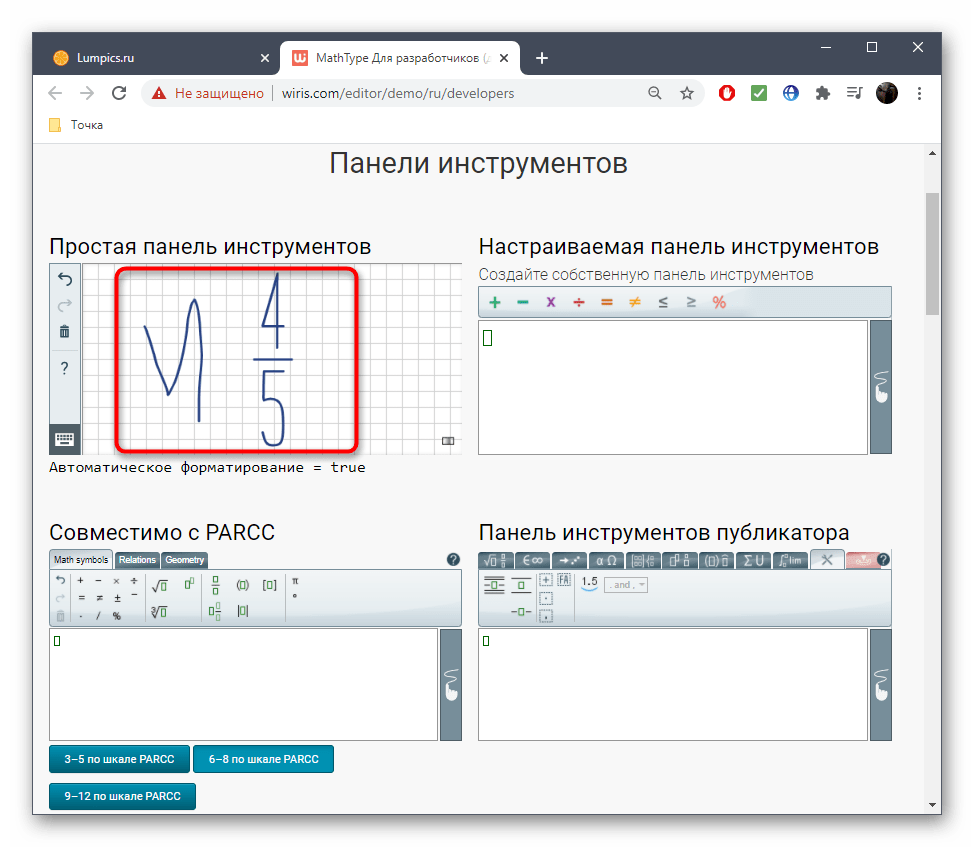
Посмотрите на названия следующих трех блоков. Два из них индивидуальные и подходят для PARCC и публикаторов, а третья панель является настраиваемой, где разработчики позволяют добавить только те инструменты, которые нужны для редактирования именно сейчас.
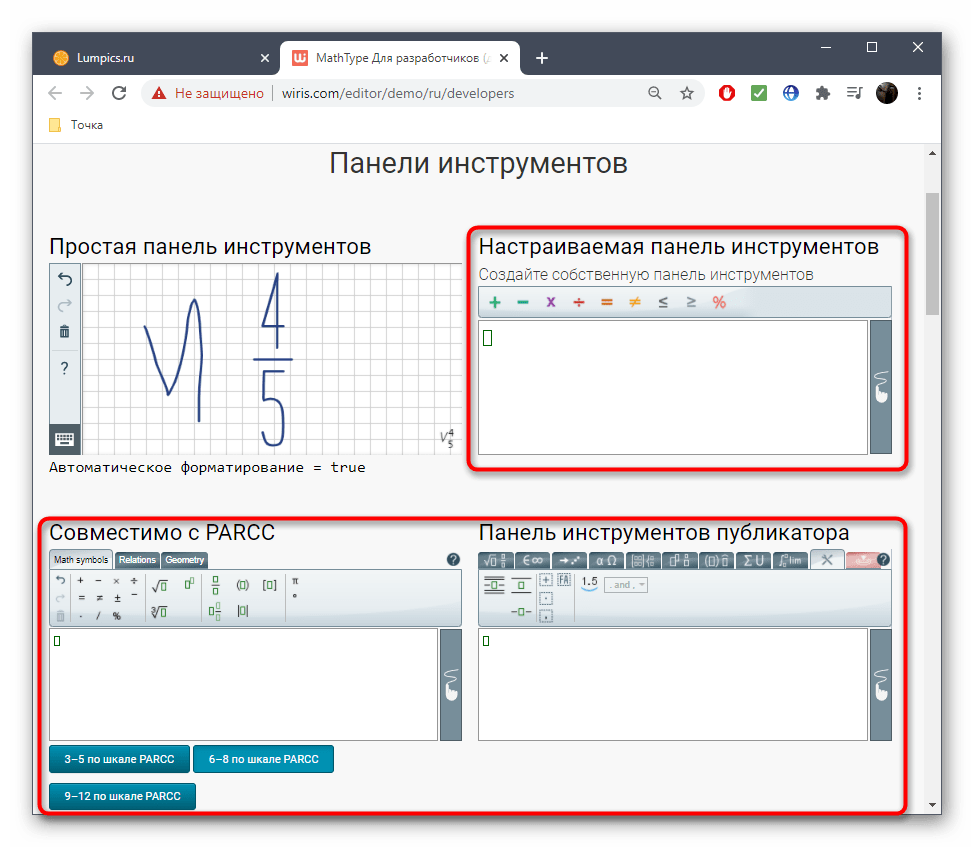
Опустившись ниже, вы найдете блок «Экспортируйте математические уравнения в разные форматы». Если хотите сохранить формулу в виде отдельного файла, обязательно составляйте ее через данную панель.


Еще ниже есть блок, позволяющий форматировать стандартное представление в LaTeX, однако о таком типа подачи формул мы еще поговорим ниже.

Wiris — идеальное средство для редактирования формул в режиме онлайн. Однако некоторым пользователям такая расширенная функциональность не нужна или присутствующие инструменты попросту не подходят. Тогда мы советуем воспользоваться одним из двух следующих методов.
Способ 2: Semestr
Сайт Semestr предназначен для оформления формул в Word, однако подойдет и для других целей, поскольку разработчики не ставят ограничений на загрузку файла на компьютер, предлагая дополнительно и поддержку перевода в LaTeX.
-
Все доступные составляющие формул располагаются на панели, разделенной на блоки. Соответственно, там, где вы видите пустые квадраты, должны присутствовать числа, вписываемые вручную.
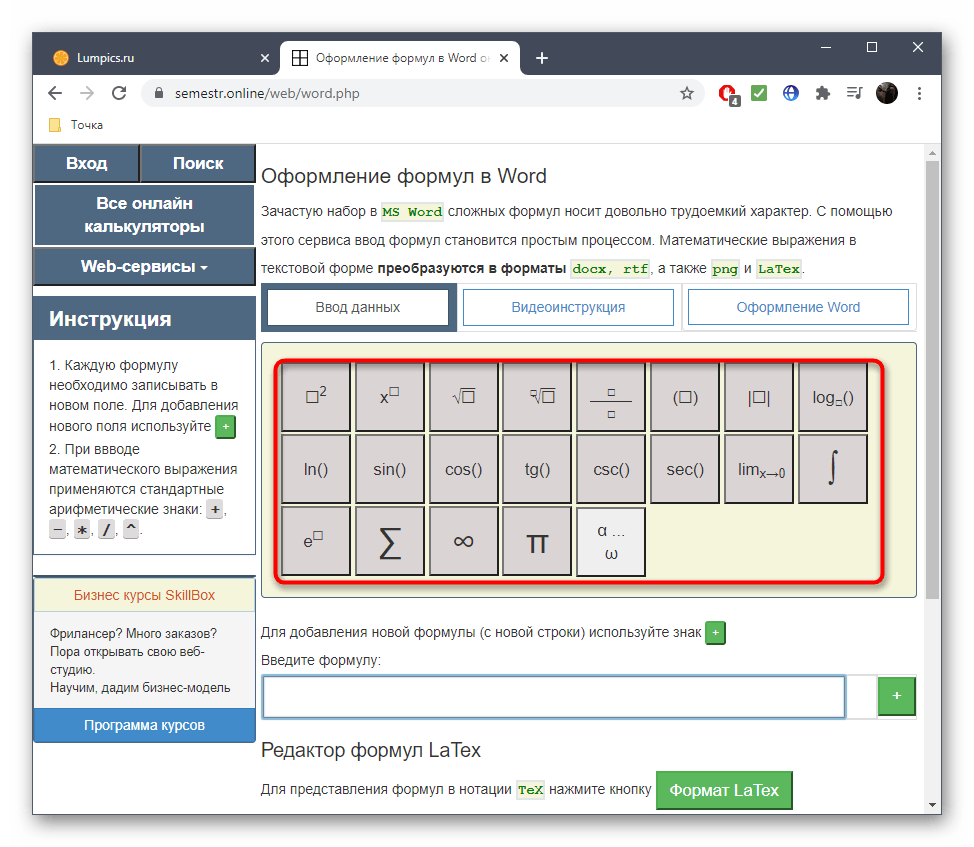
При нажатии по конкретной кнопке ее содержимое сразу же добавляется в блок формулы. Добавляйте другие числа и редактируйте присутствующие по необходимости.
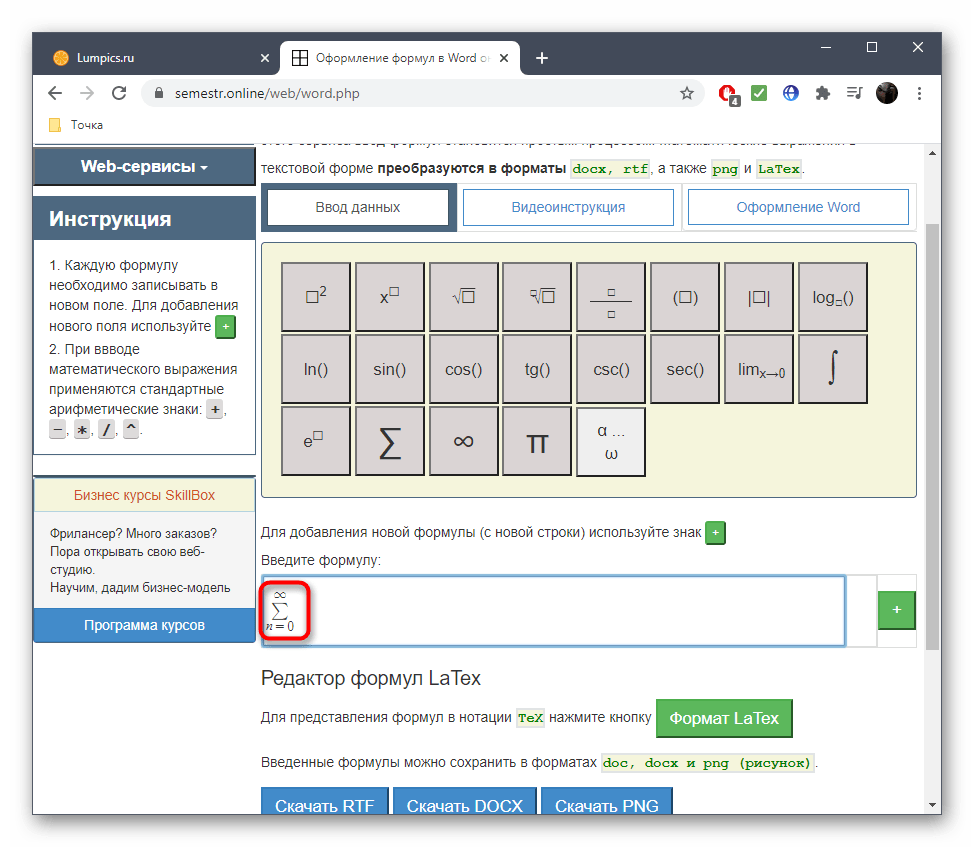
Что касается степеней, то сначала нужно написать само число, а затем уже возводить его в квадрат или куб.

Есть в Semestr и весь греческий алфавит, буквы которого тоже могут понадобиться при составлении формул. Разверните блок с ним, чтобы использовать конкретный символ.

Нажимайте по кнопке с плюсом для добавления новых формул в список. Они будут независимы друг от друга, однако сохранятся как один файл, который в будущем можно вставить в любую программу или использовать для других целей.
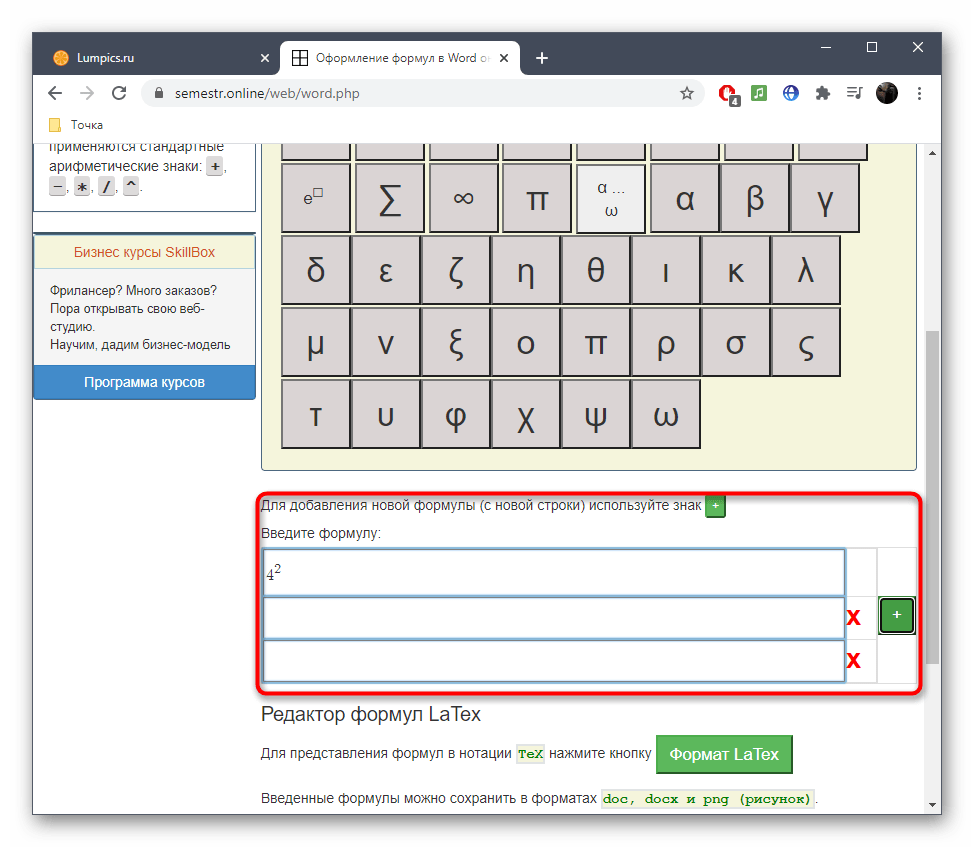
При надобности перевести содержимое в LaTeX кликните по соответствующей зеленой кнопке, а встроенный в Semestr алгоритм выполнит весь процесс автоматически.
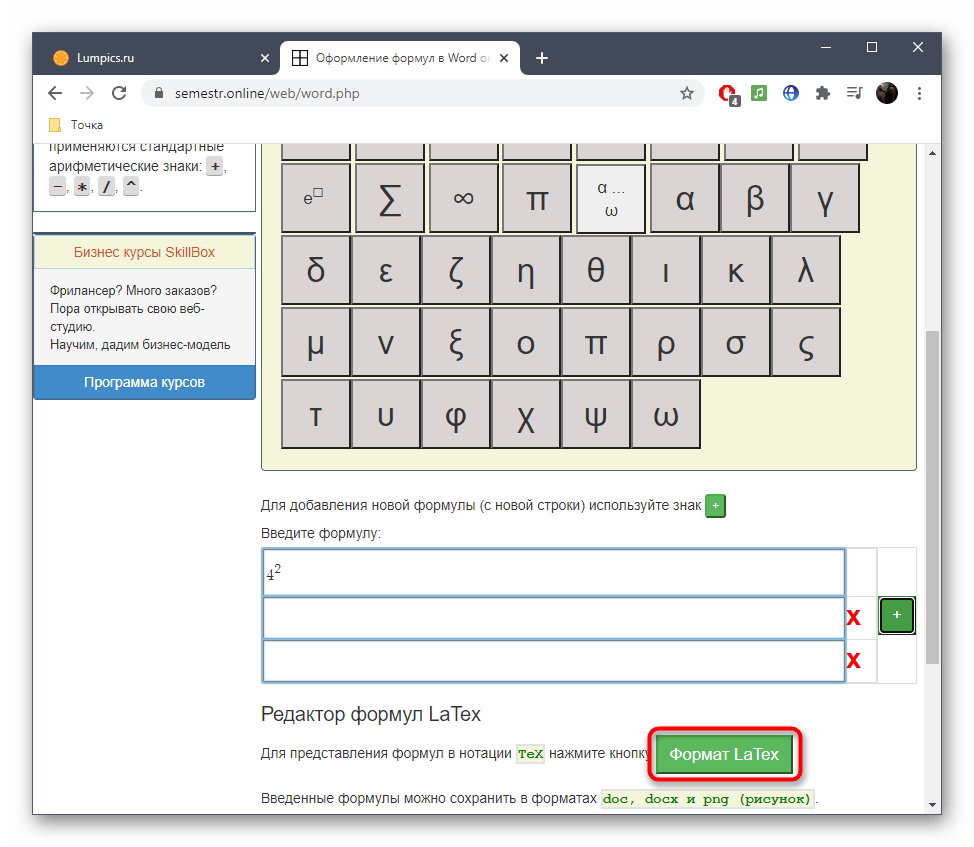
После перевода скопируйте полученную формулу или скачайте ее.
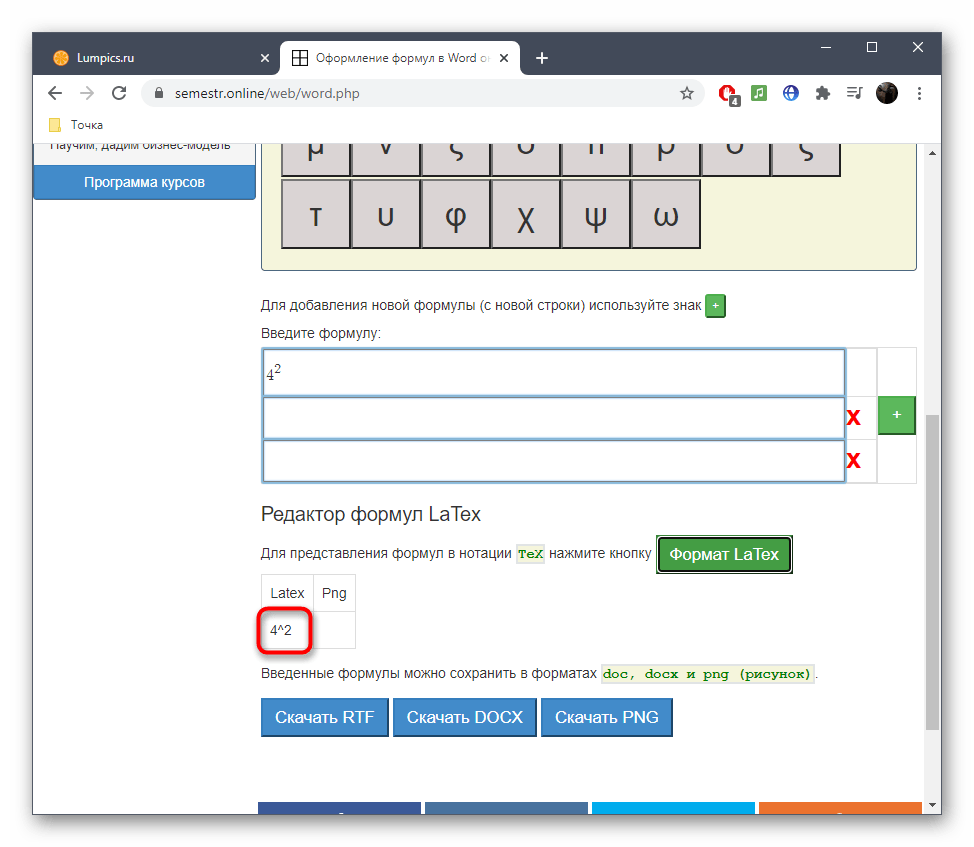
Перед загрузкой выбирайте формат, в котором хотите получить файл, нажав по подходящей кнопке.

Ожидайте завершения загрузки, а затем переходите к дальнейшему взаимодействию с формулами.
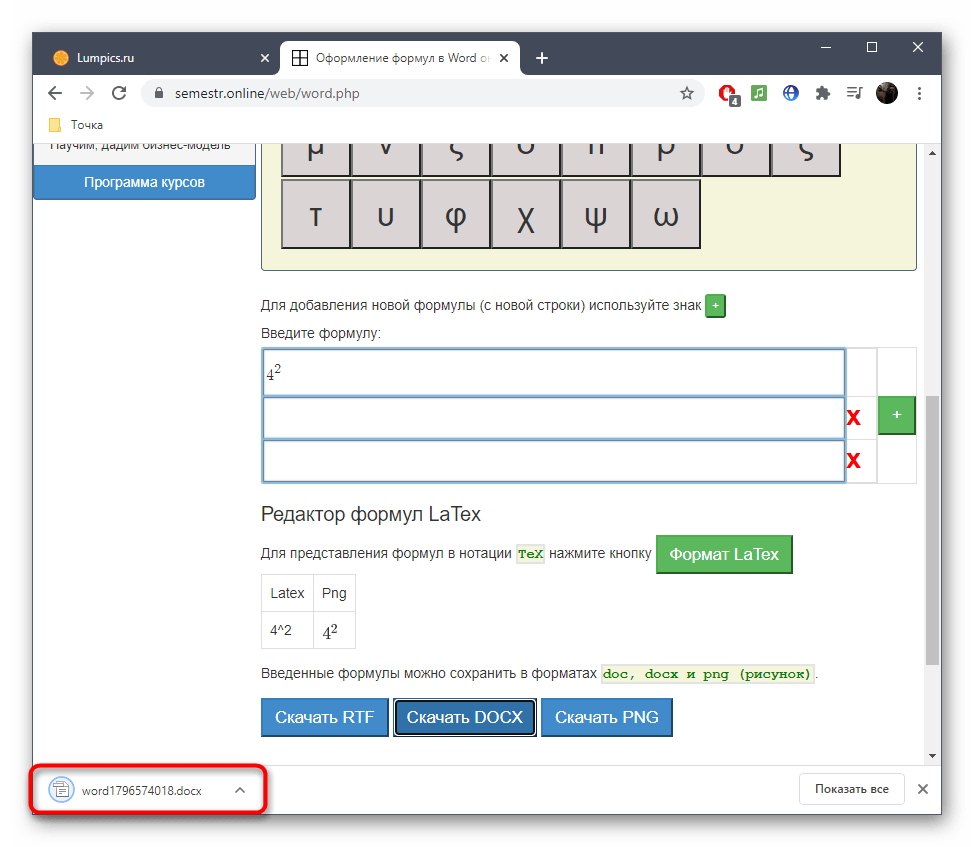
Способ 3: Codecogs
Сайт под названием Codecogs оптимален для тех пользователей, кто создает формулы с необходимостью дальнейшего перевода их в формат LaTeX или в тех ситуациях, когда редактирование уже осуществляется в таком форматировании. Codecogs позволяет добавлять различные составляющие формул с одновременным отображением их в классическом варианте и упомянутом выше.
-
Оказавшись на главной странице сайта Codecogs, ознакомьтесь с верхней панелью, откуда и осуществляется добавление всех элементов. Нажмите по одному из блоков, чтобы развернуть доступные варианты или сразу же поместить его в поле.

В редакторе вы увидите представление в LaTeX и сможете вписывать необходимые числа.

Ниже отображается классическое представление, которое в будущем и можно будет сохранить отдельным файлом на компьютере.

Используйте дополнительные функции настройки внешнего вида, чтобы поменять шрифт, фон или размер текста.

Дополнительно в выпадающем меню выберите формат, в котором файл будет сохранен на жестком диске.
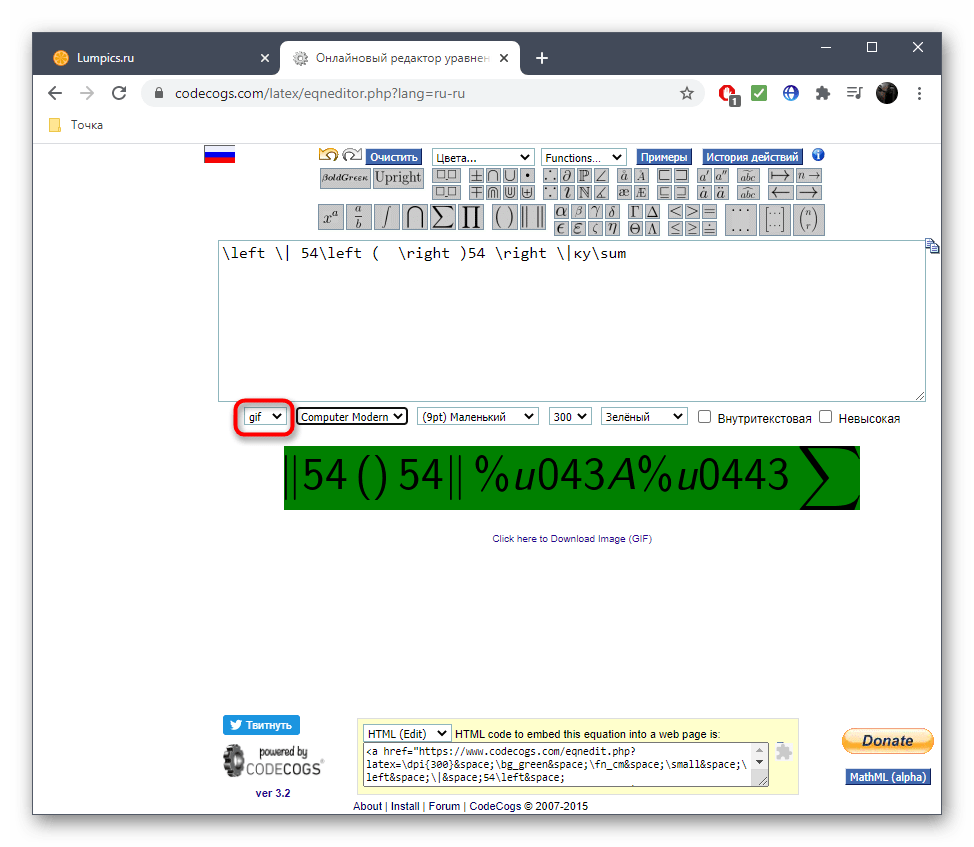
Нажмите по специально отведенной кликабельной надписи для начала загрузки файла с готовой формулой в выбранном формате.
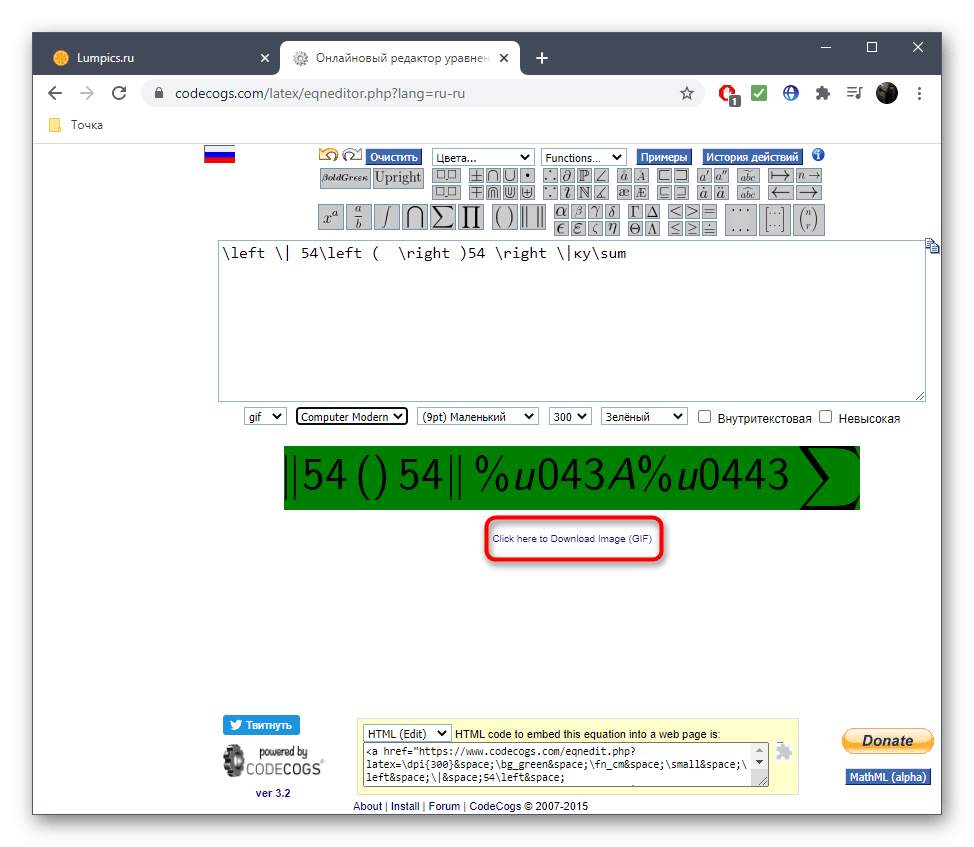
Дождитесь конца скачивания и пользуйтесь готовым уравнением.
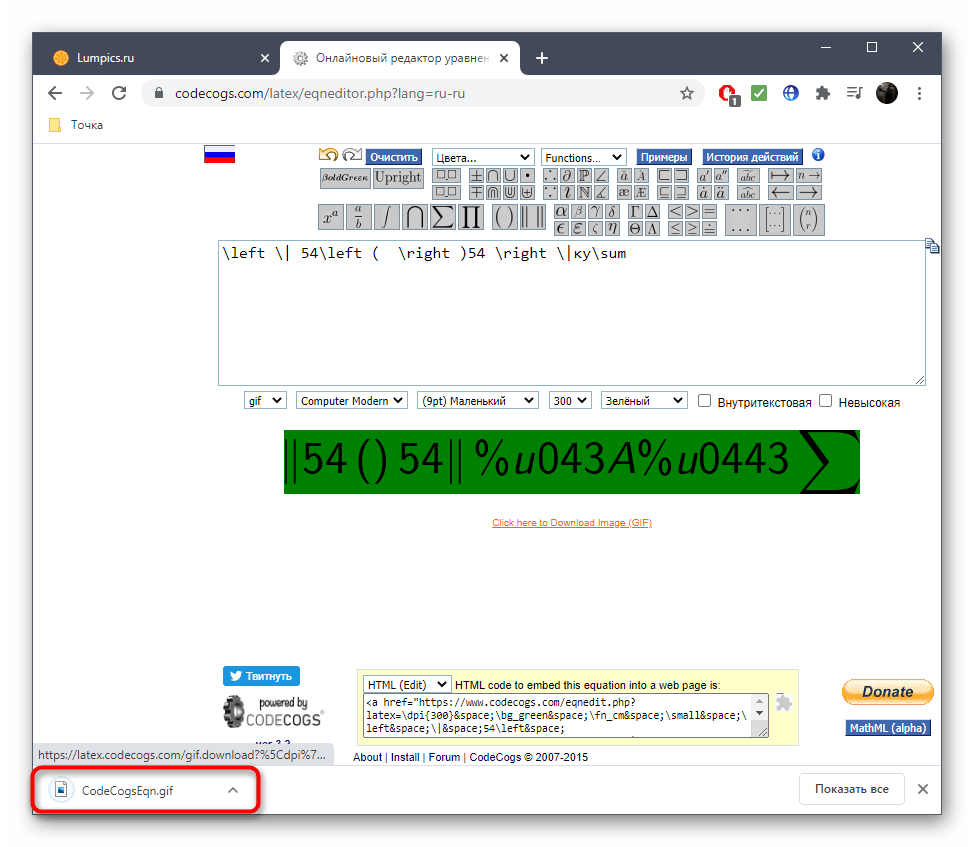
Отметим, что для редактирования LaTeX лучше всего использовать отдельные редакторы, которые специально предназначены для этого. Более детальную информацию по этому поводу вы найдете в другой статье на нашем сайте, кликнув по ссылке ниже.
 Мы рады, что смогли помочь Вам в решении проблемы.
Мы рады, что смогли помочь Вам в решении проблемы.
Добавьте сайт Lumpics.ru в закладки и мы еще пригодимся вам.
Отблагодарите автора, поделитесь статьей в социальных сетях.
 Опишите, что у вас не получилось. Наши специалисты постараются ответить максимально быстро.
Опишите, что у вас не получилось. Наши специалисты постараются ответить максимально быстро.












